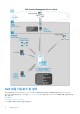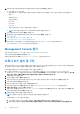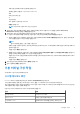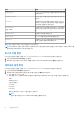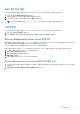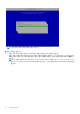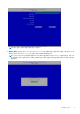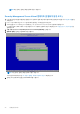Deployment Guide
Table Of Contents
10.
네트워크
설정
구성
대화상자에서 아래 옵션 중 하나를 선택한 다음 확인을 선택합니다.
● (기본 설정) DHCP(IPv4)사용
● (권장 설정) DHCP
사용
필드에서 스페이스바를 눌러 X를 제거한 다음 해당하는 경우 다음 주소를 수동으로 입력합니다.
고정 IP
네트워크 마스크
기본 게이트웨이
DNS 서버 1
DNS 서버 2
DNS 서버 3
정적 구성을 위해 IPv6 또는 IPv4를 선택할 수 있습니다.
●
노트: 고정 IP를 사용할 경우 DNS 서버에 호스트 항목도 만들어야 합니다.
11. 시간대 확인 메시지가 표시되면 확인을 선택합니다.
12. 첫 번째 부팅 구성이 완료되었음을 나타내는 메시지가 표시되면 확인을 선택합니다.
13. SMTP 설정 구성.
14. 기존 인증서 가져오기 또는 새 서버 인증서 등록.
15. Security Management Server Virtual을 업데이트합니다.
16. 포트 22에서 SFTP를 지원하는 FTP 클라이언트를 설치하고 파일 전송(FTP) 사용자 설정을 참조하십시오.
Security Management Server Virtual 설치 작업이 완료됩니다.
Management Console 열기
다음 주소에서 Management Console 열기: https://server.domain.com:8443/webui/
기본 자격 증명은 superadmin/changeit입니다.
지원되는 웹 브라우저의 목록은 Management Console 사전 요구 사항을 참조하십시오.
프록시 모드 설치 및 구성
프록시 모드에서는 Dell Server와 함께 사용하기 위한 프론트 엔드(DMZ mode) 옵션을 제공합니다. DMZ에 Dell 구성요소를 배포하려
면, 구성요소가 공격으로부터 적절히 보호를 받을 수 있는지 확인해야 합니다.
이 설치를 수행하려면 DMZ 서버의 정규화된 호스트 이름이 필요합니다.
1. Dell 설치 미디어에서 Security Management Server 디렉토리로 이동합니다. Security Management Server-x64를 Security
Management Server Virtual을 설치할 서버의 루트 디렉토리에 압축 해제합니다(복사/붙여넣기 또는 드래그/드롭 불가).
복사/붙
여넣기 또는 드래그/드롭을 실행하면 오류가 발생해 설치가 성공적으로 완료되지 않습니다.
2. setup.exe를 두 번 클릭합니다.
3. 설치할 언어를 선택하고 확인을 클릭합니다.
4. 사전 요구 사항이 아직 설치되어 있지 않으면, 사전 요구 사항이 설치된다는 메시지가 표시됩니다. 설치를 클릭합니다.
5. 시작 대화 상자에서 다음을 클릭하십시오.
6. 라이선스 계약을 읽고 조건을 수락한 후 다음을 클릭합니다.
7. 32자 제품 키를 입력하고 다음을 클릭합니다. 제품 키는 EnterpriseServerInstallKey.ini 파일에 있습니다.
8. 프론트 엔드 설치를 선택하고 다음을 클릭합니다.
9. 프론트 엔드 서버를 기본 위치인 C:\Program Files\Dell에 설치하려면 다음을 클릭합니다. 그렇지 않은 경우, 변경을 클릭
하여 다른 위치를 선택한 후 다음을 클릭합니다.
10. 사용할 디지털 인증서 유형을 선택할 수 있습니다.
노트: 신뢰할 수 있는 인증 기관의 디지털 인증서를 사용할 것을 권장합니다.
아래에서 옵션 "a" 또는 "b"를 선택하십시오.
a. CA 기관에서 구입한 기존 인증서를 사용하려면 기존 인증서 가져오기를 선택하고 다음을 클릭합니다.
b. 자체 서명된 인증서를 만들려면 자체 서명된 인증서를 생성하여 키 스토리지에 가져오기를 선택하고 다음을 클릭합니다.
14 상세 설치 가이드